Zazwyczaj instalowanie Windowsa jest bezpośrednio powiązane ze słowem „format dysku”. To jednak pewne nadużycie, gdyż faktem jest, że nie musimy formatować dysku przed zainstalowaniem Windowsa.
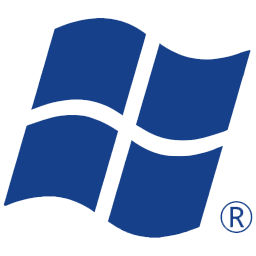
Robienie kopii zapasowej danych przed reinstalacją Windowsa jest nieco uciążliwe. Nowy system może być jednak zainstalowany na dysku, na którym znajdują się już jakieś dane. Prawda jest taka, że możemy go zainstalować nawet na tej samej partycji, na której obecnie znajduje się stary Windows. Jak to zrobić?
Instalujemy Windowsa bez formatowania dysku
Jedynym warunkiem, jaki musi zostać spełniony w celu poprawnej instalacji Windowsa na partycji z istniejącymi danymi, jest odpowiednia ilość wolnego miejsca. Partycja, na której chcemy zainstalować Windowsa musi mieć przynajmniej 16GB (dla wersji 32-bit) lub 20GB (64-bit) wolnego miejsca.
Cały proces instalacji wygląda tak samo, czyli:
1. Uruchamiamy instalator, akceptujemy warunki i wpisujemy swój klucz. Klikamy przycisk „Dalej”.
2. Gdy wyświetli się ekran wyboru dysku, to wskazujemy partycję, na której chcemy zainstalować system. Możemy wybrać tę samą partycję, na której znajduje się obecnie zainstalowany system.
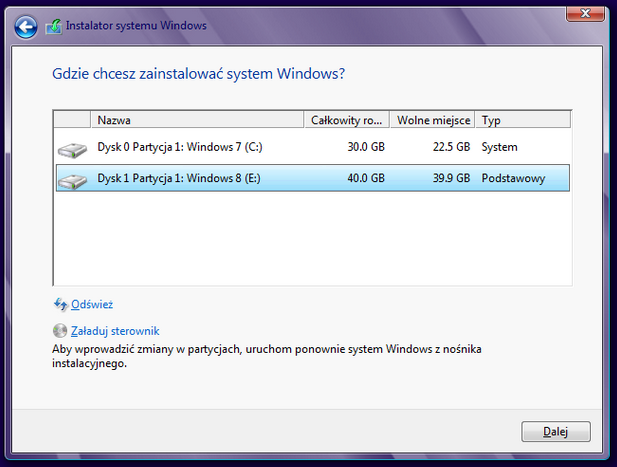
3. Nie klikamy przycisku „Formatuj” - pozostawiamy partycję w takim stanie, w jakim jest. Klikamy po prostu przycisk „Dalej” bez wykonywania żadnych operacji na partycji.
4. Na ekranie wyświetli się komunikat z informacją, że na wybranym dysku mogą znajdować się pliki z poprzednich wersji systemu Windows. Klikamy przycisk OK. Postępujemy dalej zgodnie z sugestiami na ekranie.
Co się stanie ze starym systemem po zainstalowaniu nowego?
Windows podczas instalacji wykryje, że na wybranej partycji znajdują się stare pliki systemowe i przeniesie je w odpowiednie miejsce (utworzony zostanie folder Windows.old). Starego systemu nie będziemy mogli już uruchomić – uruchamiać będzie się tylko ten nowy, ale stare pliki będą wciąż dostępne na dysku.
Po zainstalowaniu i uruchomieniu systemu przechodzimy do dysku C (lub innego, na którym zainstalowaliśmy system). Znajdziemy tu teraz nowy folder Windows, a także drugi folder Windows.old. W drugim folderze znajdują się stare pliki systemowe, cały katalog Program Files, a także katalog Users z danymi użytkownika (dokumenty i inne).
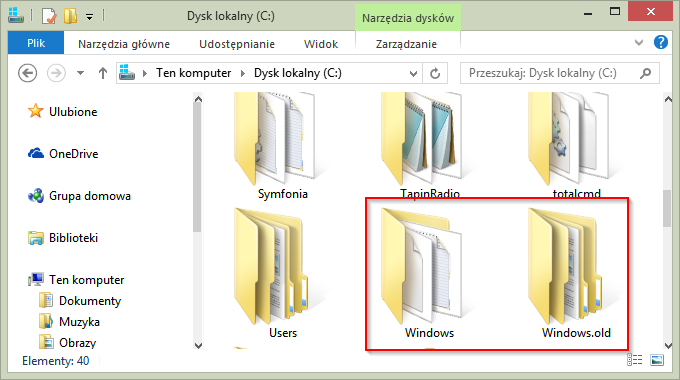
Oczywiście cała reszta danych również została nietknięta na dysku. Wszystkie pliki niezwiązane ze starym systemem są wciąż na swoim starym miejscu.
Zaleca się przekopiowanie interesujących nas dokumentów, muzyki, filmów czy programów z folderu Windows.old w nowe miejsce, a następnie usunięcie tego katalogu z dysku, gdyż zajmuje on sporo miejsca. Polecamy w tym celu nasz poradnik usuwania katalogu Windows.old.
